În contabilitatea automată "1C: Contabilitate 8" a vânzărilor de bunuri en-gros, cu amănuntul și comisioane, precum și contabilizarea operațiunilor de transport maritim fără transferul proprietății. Luați în considerare reflectarea vânzării de bunuri pe exemplul vânzărilor cu ridicata.
Vânzarea cu ridicata a bunurilor este documentată Vânzările de bunuri și servicii cu tipul de vânzare operațională, comisionul (care este formalizat: vânzarea de bunuri sau transferul către o comisie va fi determinat de condițiile contractului cu contrapartida).
Document Vânzările de bunuri și servicii pot fi introduse pe baza documentului Factură de plată către cumpărător.
1. În lista de documente Factura de plată către cumpărător, evidențiați documentul creat mai devreme și faceți clic pe buton (sau faceți clic dreapta și selectați Pe bază în meniul care apare). Selectați în lista sugerată - Vânzări de bunuri și servicii.
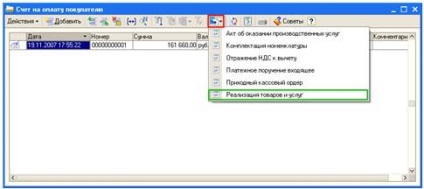
2. În fereastra care se deschide, selectați Vânzări, comandați și faceți clic pe OK.

3. Creează automat un nou document Vânzări de bunuri și servicii. În documentul pe baza datelor din factură pentru plata către cumpărător se completează toate rechizitele și informațiile despre bunurile vândute (în fila Bunuri).
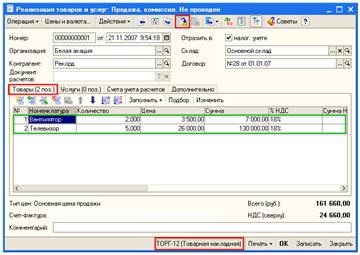
4. Faceți clic pe butonul din panoul de comandă al formularului "Vânzări de bunuri și servicii" pentru document.
5. Pentru a imprima o foaie de parcurs, apăsați butonul TORG-12 (Comandă) din partea de jos a ferestrei sau selectați imprimarea TORG-12 făcând clic pe butonul Imprimare de lângă ea.
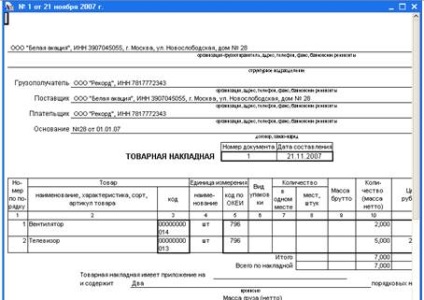
6. Introduceți documentul Factură emisă. Pentru aceasta, faceți clic pe linkul Introduceți factura în partea din stânga jos a formularului de document. Document Factura emisă va fi completată automat cu datele din documentul Vânzări de bunuri și servicii. Faceți clic pe butonul Înregistrare sub forma documentului Factură emisă.
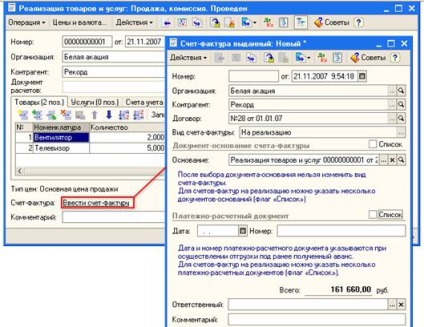
7. Pentru a primi un formular de facturare tipărit, faceți clic pe butonul Factură din partea de jos a formularului de document Factură emisă:
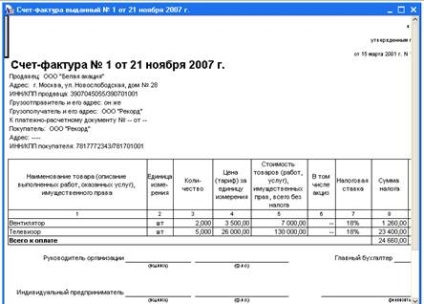
8. Închideți formularul de factură tipărit și formularul de factură.
9. Faceți clic pe butonul Închidere din formularul Vânzări de bunuri și servicii.
Articole similare
Trimiteți-le prietenilor: